合成
合成是一个完整的演出设置。这意指你如何安排你的图层及内容,你使用的效果及你如何设定自动播放。把你的合成想像成你的舞台。这是你安排你所有东西及调整他们外观地方。
你的合成把你的图层全部放在一起,使用最终的效果及发送至屏幕上。如果你是进阶使用者,你可以使用进阶输出裁切及扭曲你的合成。你亦可透过Spout或Syphon发送至其他应用程序,进一步封图像进行处理。
設定
选取 合成>设定,你亦可以更改一些合成中一些重要资讯。

名字
这是你如何识别合成的方法。这也是Resolume用作存档的名字。
「你有力量。你可能被称作 Usul,意指底柱之力。这可能是你在军队里的秘密名字,但你也必需有一个名字,让人在公众场合称呼你。」
描述
你在这里可以加入你对合成的一些描述,会以元资料形式被储存起来。
大小
主合成的渲染解析度。透过下拉选单,你可以选择一系列常用的解析度丶你现在连接监视器的解析度或你直接自定义的解析度。

影格速率
这里会限制Resolume的影格速率至一个限制的最大值。
Resolume会自动同步到你监视器的刷新速率。所以,你的监视器设置成60Hz刷新速率, Resolume 会使用60fps渲染。渲染过多的影格其实是蛮愚蠢的,因为你的显示器如果显示不了多出来的影格,它们就会被丢掉。
这个设定是你大部分时间都会用到的。
如果你使用非常高的解析度或使用大量特效,你的电脑可能负荷不了。在这些情况下,Resolume会一直尝试保持60fps, 但会开始慢慢下降。取决於你怎样使用你电脑的效能,你的影格速率可能会在40 fps与60 fps之间跳动。
这个情况,你可以聪明地把你的影格速率设为30fps。这样每一格使用相同的时间去渲染。回放时的影片就会更顺畅。同样地,像闪光灯特效也可以这样设置。它是把亮与黒平均分配的,设成30fps比在43fps或57fps之间乱跳好。
提示! 你如果想播放超级畅顺,你会希望你合成的影格速率与你播放内容的影格速率一致。25 fps的片段在25 fps的合成中会播放得非常畅顺。
记住! 当你的电脑不能保持在23fps渲染时,你强行把它设定为60fps不会另你的电脑效能变强。硬件上的工作量是一样的,所以会跟你设定前一样的。
位元深度
这里是让你选择渲染时每条通道的位元深度,分别是每通道8位元及每通道16位元。它会在你使用复杂的合成或应用复杂精细的效果链的时候,给你更高的颜色保真度。
提示! 能力越大,责任越大!这个不是一键变美丽的魔法按钮。当你设定每通道16位元,对你电脑的效能需求亦更中。如果你整个工作流程不是每通道16位元,你应可看到明显的区别。
属性

在左上角的介面,你会看到几个很好用的控制按钮。
合成按钮让你可预览你的合成,即使它正在淡出。
X 按钮让你一键立刻退出你正在播放的内容。
B 按钮绕过整个输出,而M滑块也是相同的功用,但你就需要滑动控制。
提示!因为M滑块控制Resolume所有东西的可视性,如果值不是100%时,它会显示为红色。
S滑块控制所有播放中片段的速度。记住总速度控制不会对BPM同步的片段起任何作用,因为这些影片是受主BPM时钟控制。
两个箭头标志是让你触发上一栏及下一栏的影像。对的!
共用
你在這裡可以控制主合成的不透明度及同時控制所有播放中片段的速度。
這些控制是與上面的屬性控制連接的。在合成欄內,你會有更好的控制,因為你可以看到數字及設定。
音频
让你控制主音量及声道平移。
视频
把视频淡出,不会动到音频。
交叉推杆
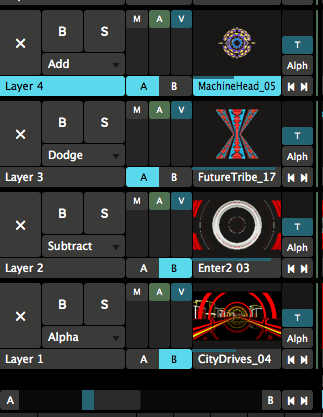 交叉推杆让你指定图层或群组至 「讯号汇流路径」,而从不同的讯号汇流路径之间淡入淡出。这样,你可把很多好看的图层分别放在交叉推杆的两边,而使用单一滑块,快速在他们之间转换及混合。
交叉推杆让你指定图层或群组至 「讯号汇流路径」,而从不同的讯号汇流路径之间淡入淡出。这样,你可把很多好看的图层分别放在交叉推杆的两边,而使用单一滑块,快速在他们之间转换及混合。
你利用图层名字右边的A或B切换按钮,把图层指定到讯号汇流路径。
Resolume 会把指定了的图层先合成。当交叉推杆推到最左,它只会显示A讯号汇流路径内的图层。当交叉推杆推到最右,它就会显示B讯号汇流路径内的图层。当大概在中间时,两个讯号汇流路径内的图层就会混合在一起。
在合成栏内,会有一些交叉推杆的选项让你设定。
混合模式
这决定了Resolume使用什麽混合模式去把讯号汇流路径内的内容混合起来。里面有多种选择。

行为
这决定了当你按交叉推杆最右边及最左边的A按钮及B按钮时所发生的事。
- 跳跃会让你按按钮时立刻去到交叉推杆的尽头。
- 跳跃与返回跟跳跃做的一样。当你再点击时,他会回到你以前在的那一边。
- 切入好像跳跃与返回设置成「钢琴模式」一样,意指当你放开按键时,它会回到它原来所处的位置。
- 淡入 (保留) 会在点击的讯号汇流路径後四拍才慢慢淡入。
曲线
 这个是设置不同的混合器曲线,改变交叉推杆的反应。
这个是设置不同的混合器曲线,改变交叉推杆的反应。
成功了!
想让交叉推杆运作正常 ,你会希望所有在讯号汇流路径里的图层一个跟着一个,整齐排列。
交叉推杆是真实的混合。它会首先渲染讯号汇流路径里的所有图层。结果会被拉至第一个图层并显示於交叉推杆上,以及渲染成一个单一图层置於合成层里。
所以,当你组合指定讯号汇流路径里的图层及不在讯号汇流路径的图层至交叉推杆时,有可能会出现异常。当未指定图层与指定图层一起运作时,事情有可能会变得奇怪。
方向控制
 使用总方向控制,你可以迅速改变所有播放中的片段方向。你可以设定播放方向向前、停顿或向後。
使用总方向控制,你可以迅速改变所有播放中的片段方向。你可以设定播放方向向前、停顿或向後。
你可以选择 检视 > 显示图层传输控制,发现总速度及总方向控制。然後,它们就会出现在介面的左上角。
解发选项

這大致上跟片段触发选项一样。除了这里让你可以设定合成内所有的片段。你可想想,这比你去每条片段单独设置,省下一堆时间。
当然,当你单独设定片段时,这个设定就会被盖掉。

